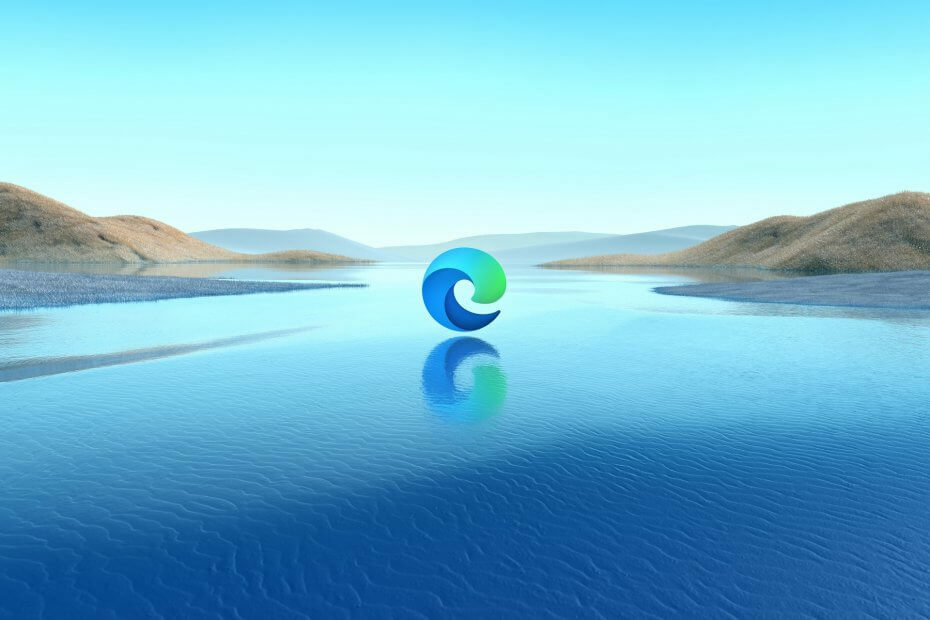- Les utilisateurs ne peuvent pas ouvert dynamique PDF forme documents avec leur navigateurs lorsque cette erreur ennuyeuse apparaît.
- Cette article comprend trois façons utilisateurs pouvez ouvert Le nécessaire PDF quand leur navigateursaffichage le s'il vous plaît attendreErreur un message.
- Notre détaillé Fixer le hub comprend article raccourcis pour une multitude de guides de dépannage pour les fenêtres Logiciel.
- Consultez notre Rubrique Adobe pour parcourir des articles plus spécifiques sur ce sujet.

Ce logiciel maintiendra vos pilotes opérationnels, vous protégeant ainsi des erreurs informatiques courantes et des pannes matérielles. Vérifiez tous vos pilotes maintenant en 3 étapes faciles :
- Télécharger DriverFix (fichier de téléchargement vérifié).
- Cliquez sur Lancer l'analyse pour trouver tous les pilotes problématiques.
- Cliquez sur Mettre à jour les pilotes pour obtenir de nouvelles versions et éviter les dysfonctionnements du système.
- DriverFix a été téléchargé par 0 lecteurs ce mois-ci.
Certains utilisateurs utilisent leur navigateur Web pour ouvrir PDF documents. Cependant, les utilisateurs ne peuvent pas ouvrir les documents de formulaire PDF XFA avec des navigateurs qui ne prennent pas en charge ce type de formulaire dynamique.
Adobe Acrobat est l'une des applications les plus couramment utilisées pour ouvrir les fichiers Portable Document Format, mais certains utilisateurs ont rencontré des problèmes avec elle.
Certains navigateurs affichent ceci Message d'erreur lorsque les utilisateurs essaient d'ouvrir des documents de formulaire PDF dynamiques avec eux :
Veuillez patienter… Si ce message n'est finalement pas remplacé par le contenu approprié du document, votre visionneuse PDF peut ne pas être en mesure d'afficher ce type de document.
Dans le guide d'aujourd'hui, nous allons explorer ce problème en profondeur et discuter des meilleures méthodes à appliquer pour résoudre ce problème embêtant une fois pour toutes. Lire la suite pour plus de détails.
Comment puis-je ouvrir un document PDF lorsque l'erreur Veuillez patienter ?
1. Configurer Firefox pour utiliser Adobe Acrobat Reader
- Téléchargez et installez Acrobat Reader.
- Ensuite, ouvrez Mozilla Firefox.
- Clique le Ouvrir le menu.
- Sélectionner Options.

- Faites défiler jusqu'au Général la section Applications de l'onglet.
- Sélectionner Format de document portable (PDF).
- Clique le action menu déroulant et cliquez sur le Utiliser Adobe Acrobat (dans Firefox) option.
- Redémarrez ensuite Firefox.
2. Ouvrir le PDF avec Adobe Acrobat Reader
- Cliquez avec le bouton droit sur le lien de téléchargement du PDF que vous ne pouvez pas ouvrir avec votre navigateur.

- Sélectionnez le Sauvegarder le liencomme option.
- Entrez un titre pour le PDF dans la zone Nom de fichier.

- Choisissez un dossier pour enregistrer le PDF.
- Clique le Sauvegarder option.
- Téléchargez et installez Acrobat Reader.
- Ouvrez le logiciel.
- Cliquez sur Déposer et Ouvert.
- Choisissez le document PDF que vous avez téléchargé.
3. Ouvrez le document avec le plug-in Adobe PDF Reader d'Internet Explorer
- appuie sur le Touche Windows + S raccourci clavier.
- Taper Internet Explorer dans le champ de recherche.
- Cliquez sur l'application pour l'ouvrir.

- Cliquez sur Outils.
- Sélectionner Gérer les modules complémentaires.

- Cliquez sur Barres d'outils et extensions.
- Sélectionnez le Tous les modules complémentaires option sur le Spectacle menu déroulant.
- Sélectionnez le plug-in Adobe PDF Reader.
- appuie sur le Activer bouton.
Ce sont trois méthodes pour ouvrir des documents de formulaire PDF que vous ne pouvez pas ouvrir avec les visionneuses PDF par défaut des navigateurs. Tous les utilisateurs peuvent télécharger les documents PDF avec leur navigateur Enregistrer sous options pour les liens.

![Comment inverser les couleurs sur les fichiers PDF [Adobe, Photoshop, Chrome]](/f/6b8acc98d91bf18b26880d305e419af5.jpg?width=300&height=460)